
Funktionen Sporændringer i Word er en nyttigfunktion til at holde styr på de ændringer, du foretager i et dokument, især når du samarbejder med et dokument sammen med andre. Det kan være nødvendigt, at du undertiden kopierer teksten til et andet dokument, hvor du sporer ændringerne.
Dette virker simpelt, men det er mere end bare at kopiere og indsætte teksten. Vælg teksten med ændringerne i dit dokument for at begynde.

Den første nøgle til at holde de sporede ændringer medteksten, der kopieres, skal sikre, at funktionen "Sporændringer" er slået fra. For at gøre dette skal du klikke på fanen “Gennemse” på båndet. Hvis knappen "Sporændringer" i afsnittet "Sporing" er fremhævet med blåt, er funktionen "Sporændringer" tændt. Klik på den nederste halvdel af knappen "Sporændringer", og vælg "Sporændringer" i rullemenuen. Knappen "Sporændringer" skal ikke fremhæves, når funktionen er slået fra.
BEMÆRK: Hvis du ikke deaktiverer funktionen "Sporændringer", antager Word, at du vil kopiere teksten, som om alle ændringer i markeringen blev accepteret. Ændringerne integreres i teksten.

Tryk på “Ctrl + C” for at kopiere teksten. Nu opretter vi et nyt dokument, hvori vi kopierer den kopierede tekst. Klik på fanen “File”.
BEMÆRK: Du kan også indsætte teksten i ethvert eksisterende Word-dokument.
Klik på fanen “File”.

Klik på "Ny" på listen over varer til venstre.

På skærmen "Ny" skal du klikke på ikonet "Blankt dokument".
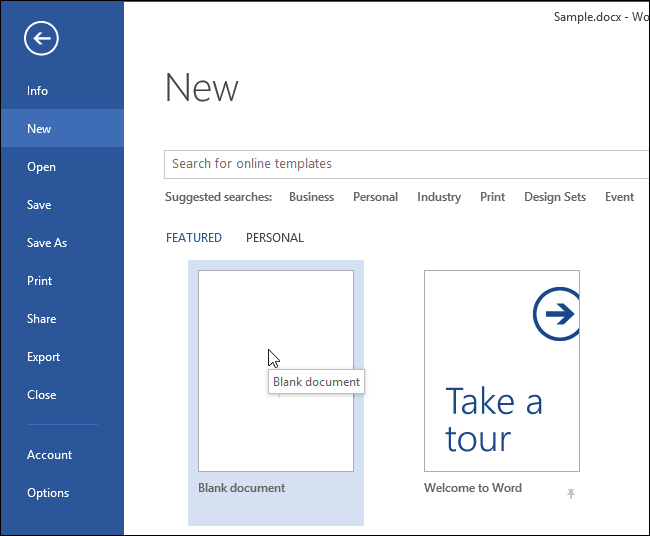
Den anden nøgle til med succes at bevaresporede ændringer i din kopierede tekst er at sikre, at “Sporændringer” er FRA i det nye (eller andet) dokument. Tryk derefter på “Ctrl + V” for at indsætte teksten med de sporede ændringer.

Du kan også bruge Spike i Word til at kopiere tekst. Dette er især nyttigt, hvis du kopierer flere, ikke sammenhængende blokke tekst og / eller billeder.








